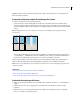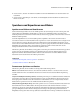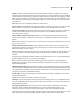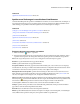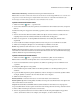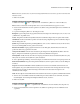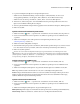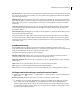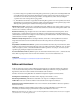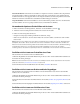Operation Manual
160VERWENDEN VON PHOTOSHOP ELEMENTS 7
3 Legen Sie im Dialogfeld „EPS-Optionen“ die folgenden Optionen fest:
• Wählen Sie unter „Bildschirmdarstellung“ entweder die Option „TIFF (8 Bit/Pixel)“, die eine bessere
Anzeigequalität gewährleistet, oder die Option „TIFF (1 Bit/Pixel)“, die eine kleinere Datei erzeugt.
• Wählen Sie unter „Kodierung“ eine Methode: „ASCII“, „Binär“ oder eine der JPEG-Optionen.
4 Aktivieren Sie „Weiß ist transparent“, wenn weiße Bildbereiche transparent dargestellt werden sollen. Diese
Option ist nur für Bilder im Bitmap-Modus verfügbar.
5 Wenn das gedruckte Bild mit niedriger Auflösung geglättet werden soll, wählen Sie die Option „Bildinterpolation“.
6 Klicken Sie auf „OK“.
Speichern einer Datei im Photoshop PDF-Format
1 Wählen Sie im Editor „Datei“ > „Speichern unter“ und wählen Sie in der Formatliste „Photoshop PDF“ aus.
2 Geben Sie einen Dateinamen und einen Speicherort an, wählen Sie Speicheroptionen aus und klicken Sie auf
„Speichern“.
3 Wählen Sie im Dialogfeld „Adobe-PDF speichern“ eine Komprimierungsmethode aus. (Siehe
„Dateikomprimierung“ auf Seite 161.)
4 Wählen Sie im Menü „Bildqualität“ eine Option.
5
Wenn die PDF-Datei angezeigt werden soll, wählen Sie „PDF nach dem Speichern anzeigen“ aus, um Adobe Acrobat®
bzw. Adobe® Reader zu starten (je nachdem, welche dieser Anwendungen auf dem Computer installiert ist).
6 Klicken Sie auf „PDF speichern“.
Wenn Sie an einer Acrobat Touchup-Datei Änderungen vorgenommen haben, diese Änderungen aber nicht
implementiert sind, wenn Sie die Datei öffnen, überprüfen Sie die Einstellungen im Voreinstellungen-Dialogfeld
„Dateien speichern“. Wählen Sie „Bearbeiten“ > „Voreinstellungen“ > „Dateien speichern“ und dann im Menü „Bei
erster Speicherung“ die Option „Aktuelle Datei überschreiben“.
Speichern einer Datei im PNG-Format
1 Wählen Sie im Editor „Datei“ > „Speichern unter“ und wählen Sie in der Formatliste „PNG“ aus.
2 Geben Sie einen Dateinamen und einen Speicherort an, wählen Sie Speicheroptionen aus und klicken Sie auf
„Speichern“.
3 Wählen Sie im Dialogfeld „PNG-Optionen“ die gewünschte Interlace-Option aus und klicken Sie auf „OK“.
Ohne Zeigt das Bild erst dann in einem Webbrowser an, wenn es vollständig heruntergeladen wurde.
Interlaced Zeigt beim Herunterladen in den Browser Versionen des Bildes mit niedriger Auflösung an. Bei dieser
Methode erscheint die Ladezeit kürzer und die Besucher Ihrer Website sehen, dass tatsächlich ein Ladevorgang
stattfindet. Hierdurch vergrößert sich allerdings die Datei.
Speichern einer Datei im TIFF-Format
1 Wählen Sie im Editor „Datei“ > „Speichern unter“ und wählen Sie in der Formatliste „TIFF“ aus.
2 Geben Sie einen Dateinamen und einen Speicherort an, wählen Sie Speicheroptionen aus und klicken Sie auf
„Speichern“.
3 Wählen Sie im Dialogfeld „TIFF-Optionen“ die gewünschten Optionen aus:
Bildkomprimierung Hiermit legen Sie eine Methode für das Komprimieren der zusammengesetzten Bilddaten fest.
Pixelanordnung Wählen Sie „Interleaved“, damit Sie das Foto in den Organizer aufnehmen können.